深度win10- 绿色安全免费的win10系统下载站
自助下单地址(拼多多砍价,ks/qq/dy赞等业务):点我进入
大家对电脑都爱不释手,但偶尔会碰见win7系统桌面卡死的问题,相信大家都是第一次面对win7系统桌面卡死的问题,那么怎样快速解决win7系统桌面卡死的问题呢?我们只需要按1、当系统桌面卡死的时候,使用组合快捷键ctrl + alt + Delete键打开任务管理器; 2、然后切换到“进程”项,在进程中找到“ explorer.exe ”结束该进程;的顺序来就可以了,现在我们就一同详细的学习一下win7系统桌面卡死的解决方法:
操作方法:

1、当系统桌面卡死的时候,使用组合快捷键ctrl + alt + Delete键打开任务管理器;
2、然后切换到“进程”项系统桌面无法响应,在进程中找到“ explorer.exe ”结束该进程;


3、再次使用组合快捷键ctrl + alt + Delete键打开任务管理器;

4、选择“文件” 点击“新建任务(运行...)(N)”新建任务;

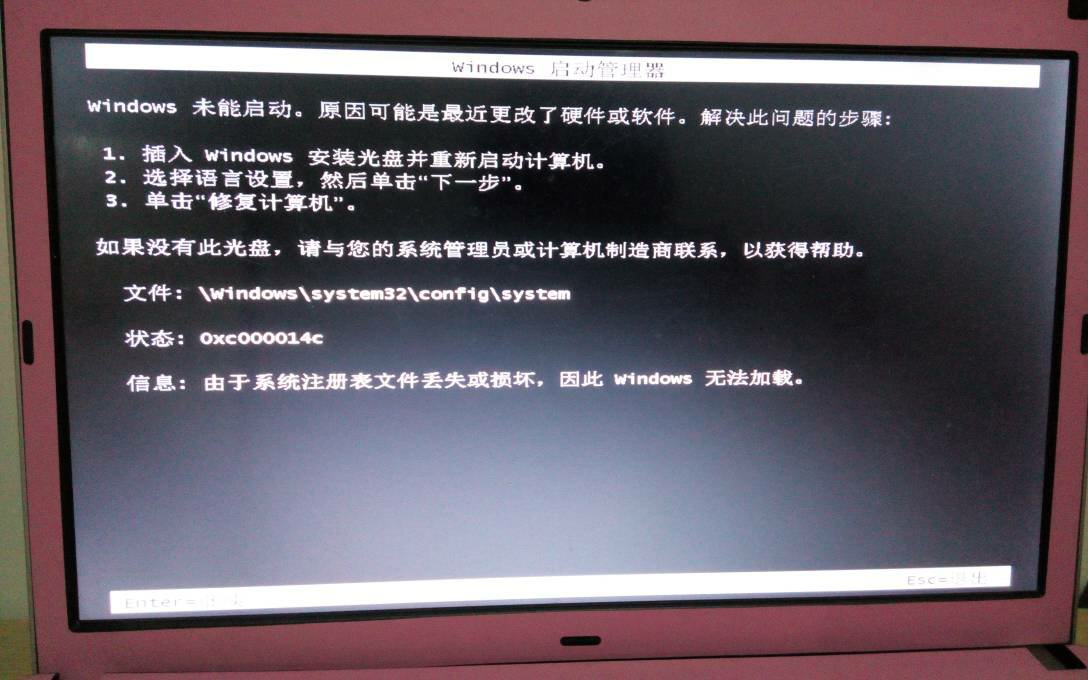
5、在对话框中输入“explorer.exe”,点击确定。桌面恢复正常了。

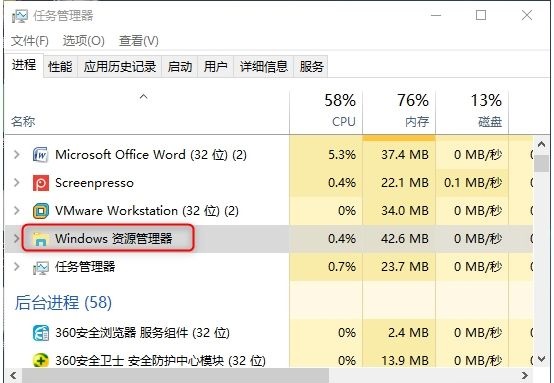
以上就是如何快速解决系统桌面卡死办法系统桌面无法响应,有遇到这样问题的用户可以尝试以上的方法操作看看,希望以上的方法可以给大家带来更多的帮助。
看完这篇关于win7系统桌面卡死解决方法的教程,如果你也有遇到这样的情况,就可以采取上面的方法步骤来进行解决,相信这篇文章一定可以帮到大家!
更多精彩:夸克浏览器www.xiame.com2022-03-03 /
系统之家WINDOWS 10 X64完美专业版 2022.03
2022-03-03 /
2022-02-28 /
2022-02-28 /
2022-02-23 /
2022-02-23 /
2022-02-23 /
2022-02-23 /
2022-02-17 /
 球球大作战刷爱心-球球大作战刷爱心观战网站2023-04-02
球球大作战刷爱心-球球大作战刷爱心观战网站2023-04-02
 快手免费刷1000浏览量-刷快手播放量50010002023-04-02
快手免费刷1000浏览量-刷快手播放量50010002023-04-02
 qq刷会员-免费刷超级永久会员2023-04-02
qq刷会员-免费刷超级永久会员2023-04-02
 快手破解版无限积分-快手成年短视频破解版2023-04-02
快手破解版无限积分-快手成年短视频破解版2023-04-02
 刷qq黄钻网站-刷黄钻永久代码2023-04-02
刷qq黄钻网站-刷黄钻永久代码2023-04-02
 全网最低价刷空间访客-全网最低价刷空间访客量2023-04-02
全网最低价刷空间访客-全网最低价刷空间访客量2023-04-02
 快手刷粉免费网站-卡盟文睿卡盟,王者荣耀如何去刷人气值2023-04-02
快手刷粉免费网站-卡盟文睿卡盟,王者荣耀如何去刷人气值2023-04-02
 外媒曝光:三星 Galaxy S21 系列将有绿色版本2021-01-19
外媒曝光:三星 Galaxy S21 系列将有绿色版本2021-01-19
 三星制定保守的 Galaxy S21 5G 出货量目标:2600 万部,跟 S20 系列相同2021-01-26
三星制定保守的 Galaxy S21 5G 出货量目标:2600 万部,跟 S20 系列相同2021-01-26
 荣获科学技术奖,腾讯携手合作伙伴助力移动互联网数字娱乐产业创新2021-01-21
荣获科学技术奖,腾讯携手合作伙伴助力移动互联网数字娱乐产业创新2021-01-21
 Intel暗示首款桌面独显DG2今年发布:高性能没跑了2021-01-19
Intel暗示首款桌面独显DG2今年发布:高性能没跑了2021-01-19
 基于安卓 11:国行三星 Galaxy Note 20 系列推送 One UI 32021-01-28
基于安卓 11:国行三星 Galaxy Note 20 系列推送 One UI 32021-01-28
 荣耀 V40 通过 3C 认证,支持 66W 快充2020-12-19
荣耀 V40 通过 3C 认证,支持 66W 快充2020-12-19
 OPPO Find X3 Pro 官方宣传图、相机参数曝光:搭载 25 倍变焦微距镜头2021-02-03
OPPO Find X3 Pro 官方宣传图、相机参数曝光:搭载 25 倍变焦微距镜头2021-02-03
 不止 V40,荣耀商城测试网页源代码曝光:5 款新品有望集中发布2021-01-08
不止 V40,荣耀商城测试网页源代码曝光:5 款新品有望集中发布2021-01-08
 京东推出京造 NVMe 固态硬盘:1TB 预约价 699 元起2021-01-29
京东推出京造 NVMe 固态硬盘:1TB 预约价 699 元起2021-01-29
 彭博社记者 Mark Gurman:苹果 2021 款 iPad Pro A14X 处理器性能比肩 M12021-03-01
彭博社记者 Mark Gurman:苹果 2021 款 iPad Pro A14X 处理器性能比肩 M12021-03-01